Win7オリジナルシステムのインストールチュートリアル
今のパソコンは基本的にwin10システムがプリインストールされていますが、win7システムに慣れている人にとってwin10システムは決して使いにくいものです。コンピューター? 次に、エディターが元の win7 システムのインストール チュートリアルを表示しますので、見てみましょう。
1: 準備作業:
1. Windows7 公式オリジナルイメージ、ダウンロードアドレス: http://one.198358.com:7457/iso/764_xb_21_03_18.iso
2. 4G 以上の U ディスク (できれば空の U ディスク。最初に重要なデータをバックアップしてください)
3. Xiaobai はワンクリックでシステム ソフトウェアを再インストールします (公式 Web サイトのアドレス: http://www. xiaobiixitong.com/
2: U ディスク作成プロセスを開始します
1. Xiaobai ソフトウェアをダウンロードしてダブルクリックして実行します (コンピュータのセキュリティ ソフトウェアとウイルス対策ソフトウェアをオフにすることを忘れないでください)後続のインストール プロセスをブロックしないように、最初にコンピューターをインストールします)
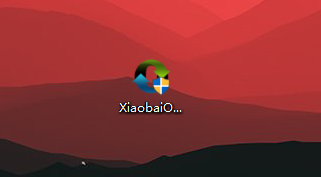
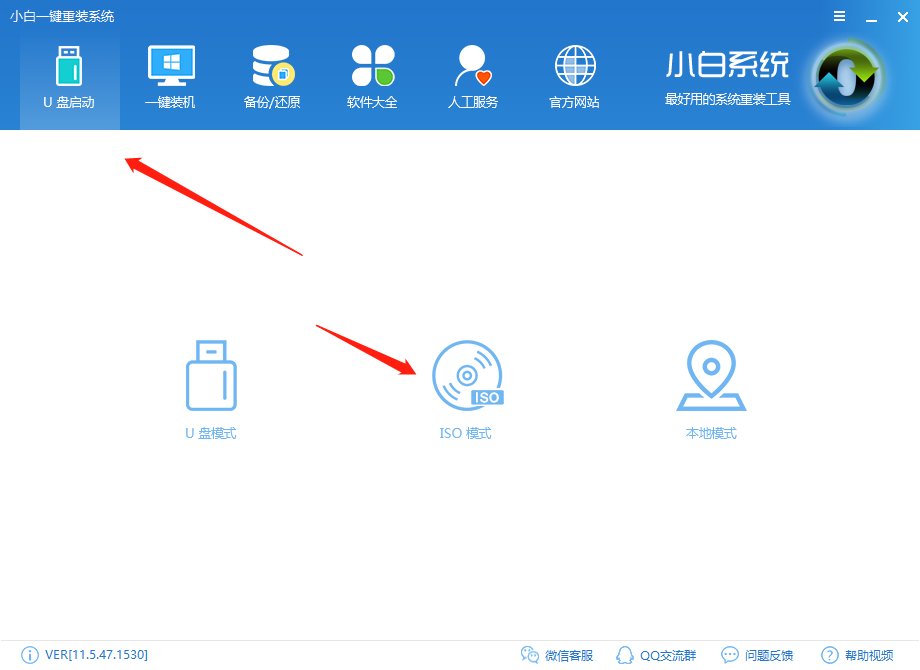
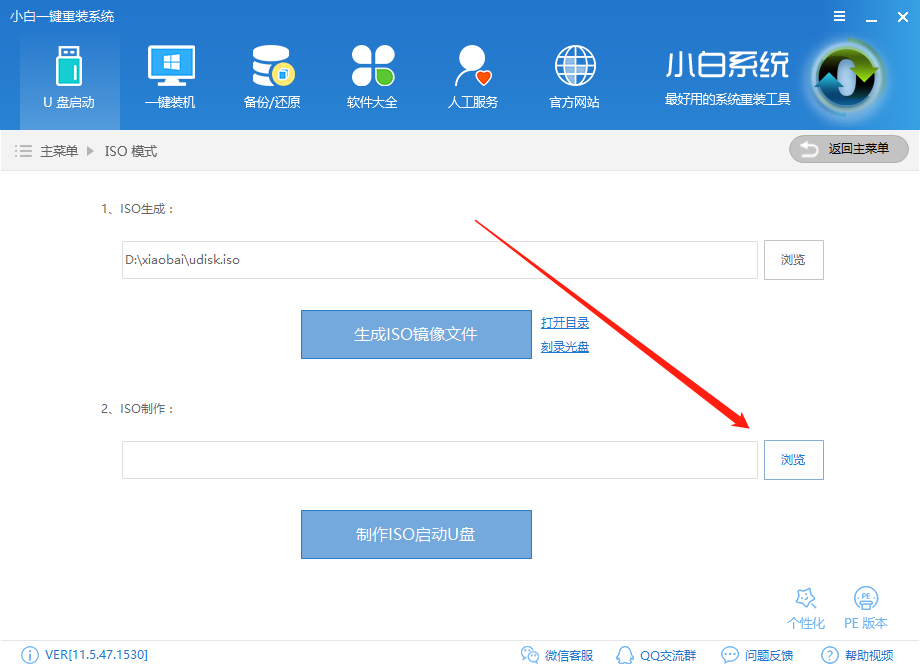
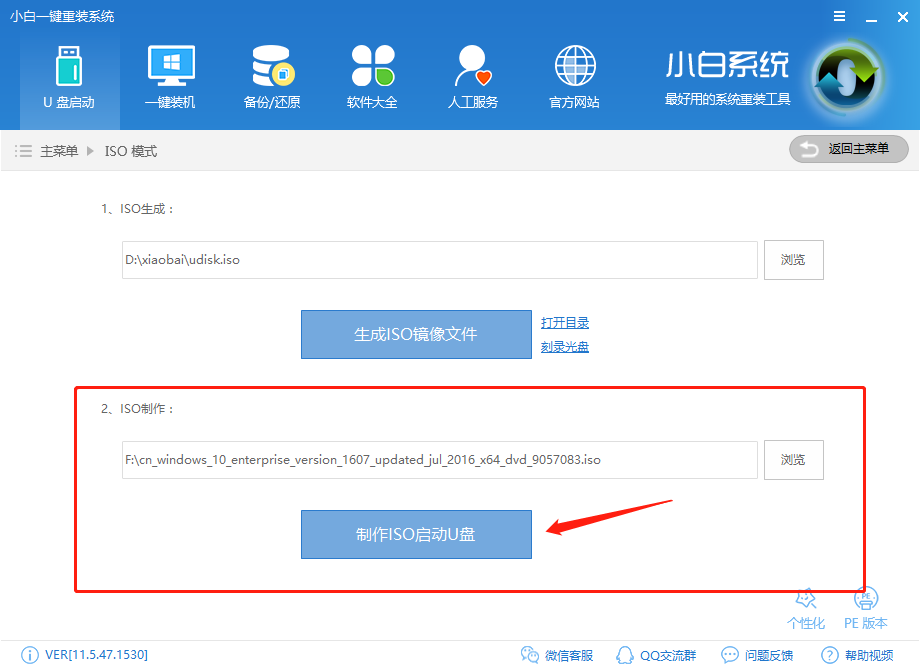
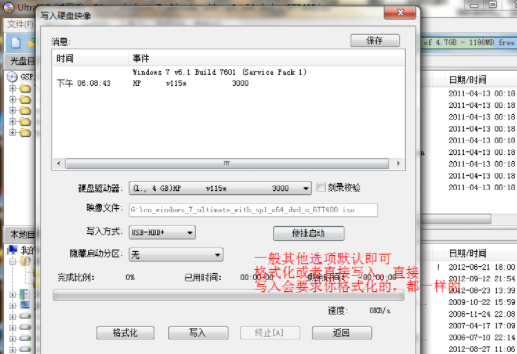
#6. システムの書き込みが完了します。このプロセスには 5 ~ 30 分ほどかかります。パソコンの構成により異なります。
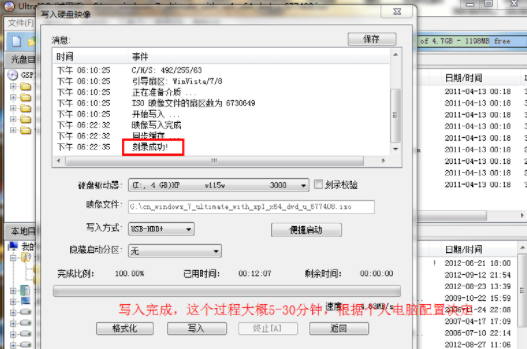
3: Windows 7 オリジナル システムのインストール プロセス
1. コンピューターを再起動します。F2、F10、または ESC を選択できます。コンピューターのモデルに応じて、DEL でシステム BIOS を入力し、ブート オプションとして U ディスク ブート
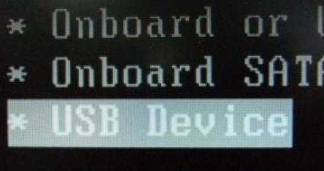
2 を選択します。システムを再起動して、次のことを選択します。インストールを開始します。

3. チェックボックスをオンにして、次のステップに進みます。
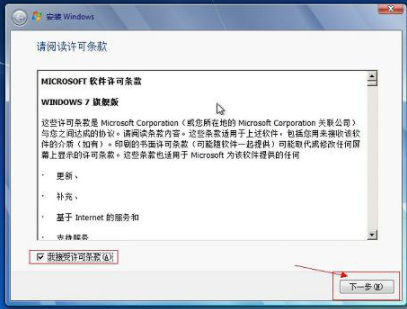
4. アップグレードではなく、カスタム インストールを選択することを忘れないでください。 (重要)
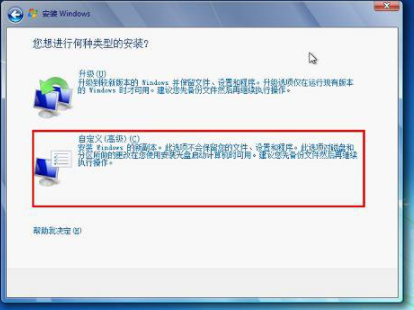
5. システムがインストールされているパーティション (通常は C ドライブ) を選択します。
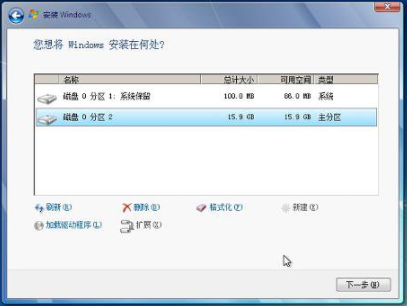
#6. インストール プロセス中はしばらくお待ちください。
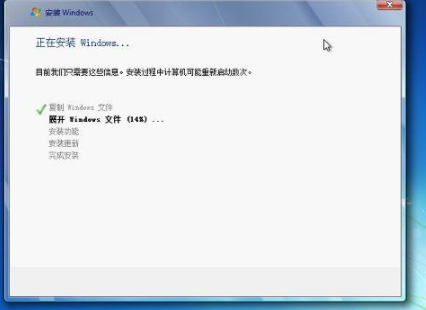
7. Windows のバージョンと次のステップを選択します。

#8. ユーザー名とパスワードを入力します、次のステップ。
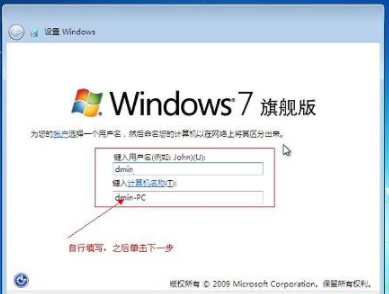
9. キーを入力します。一時的な入力はできません。完了後、アクティベーション ツールでアクティベートできます。
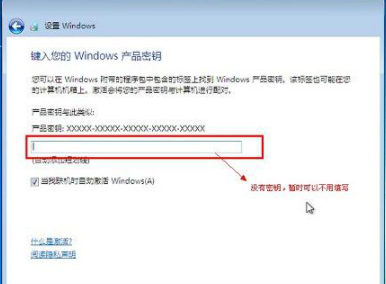
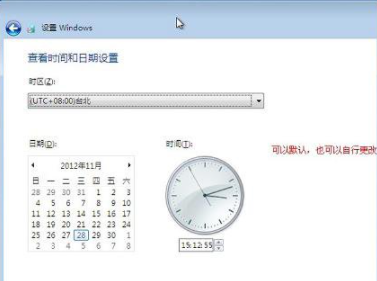


以上がWin7オリジナルシステムのインストールチュートリアルの詳細内容です。詳細については、PHP 中国語 Web サイトの他の関連記事を参照してください。

ホットAIツール

Undresser.AI Undress
リアルなヌード写真を作成する AI 搭載アプリ

AI Clothes Remover
写真から衣服を削除するオンライン AI ツール。

Undress AI Tool
脱衣画像を無料で

Clothoff.io
AI衣類リムーバー

AI Hentai Generator
AIヘンタイを無料で生成します。

人気の記事

ホットツール

メモ帳++7.3.1
使いやすく無料のコードエディター

SublimeText3 中国語版
中国語版、とても使いやすい

ゼンドスタジオ 13.0.1
強力な PHP 統合開発環境

ドリームウィーバー CS6
ビジュアル Web 開発ツール

SublimeText3 Mac版
神レベルのコード編集ソフト(SublimeText3)

ホットトピック
 7523
7523
 15
15
 1378
1378
 52
52
 81
81
 11
11
 21
21
 74
74
 U ディスク インストール システム チュートリアル: U ディスクを使用してコンピュータにオペレーティング システムをインストールする方法を簡単に学びます
Apr 04, 2024 pm 12:49 PM
U ディスク インストール システム チュートリアル: U ディスクを使用してコンピュータにオペレーティング システムをインストールする方法を簡単に学びます
Apr 04, 2024 pm 12:49 PM
今日の技術開発において、オペレーティング システムのインストールはコンピュータ使用において不可欠なスキルとなっています。 USB フラッシュ ドライブを使用してオペレーティング システムをインストールすることは、一般的な方法となっています。この記事の目的は、テクノロジー愛好家や初心者のコンピューターおよび携帯電話ユーザーに、USB フラッシュ ドライブを使用してコンピューターにオペレーティング システムをインストールする方法を紹介し、このスキルをより簡単に習得できるようにすることです。ツール材料: システム バージョン: Windows 10 ブランド モデル: HP Z66 ソフトウェア バージョン: Rufus3.11 1. 準備 1. まず、Windows 10 オペレーティング システムを実行しているコンピューター、USB フラッシュ ドライブ (推奨容量は 8GB 以上)、および最新バージョンのオペレーティング システム イメージ ファイル。 2. USB ブートディスクを作成するための Rufus ソフトウェアをダウンロードしてインストールします。二
 Windows7システムのインストール方法を教えます
Jul 19, 2023 pm 03:37 PM
Windows7システムのインストール方法を教えます
Jul 19, 2023 pm 03:37 PM
Windows 7 システムは、これまでのところ非常に互換性のあるシステムです。今でもオフィスで Windows 7 システムを使用しているユーザーはたくさんいます。では、Windows 7 システムをインストールするにはどうすればよいでしょうか? 次に、エディターが Windows 7 のインストール チュートリアルを提供します。 Windows 7 のインストール: 1. まず、ダウンロードした Xiaobai ワンクリック再インストール システム ソフトウェアを開き、インストールする必要があるシステムを選択し、下の [このシステムをインストールする] ボタンをクリックします。 2. 次に、システム イメージ ファイルとドライバー デバイスのダウンロードを開始し、ダウンロードが完了するまで辛抱強く待ちます。 3. ダウンロードが完了したら、コンピュータを再起動する必要がありますが、このとき「今すぐ再起動」オプションをクリックしてください。 4. 再起動してスタートアップ項目ページに入ると
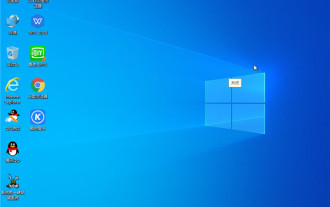 Win10 オペレーティング システム用 YuLinMuFeng U ディスク インストール チュートリアル
Dec 28, 2023 pm 08:47 PM
Win10 オペレーティング システム用 YuLinMuFeng U ディスク インストール チュートリアル
Dec 28, 2023 pm 08:47 PM
YuLinMuFeng の win10 システムは依然として非常に優れています。非常に使いやすく、大多数のユーザーが便利に使用できるようにします。しかし、多くのユーザーは、USB フラッシュ ドライブを使用して win10 システムをインストールする方法がわからないと感じています。操作して、詳細なチュートリアルをご覧ください ~ Yulin Mufeng U ディスク システムのインストール チュートリアル win10: 1. U ディスク ブート ディスクを作成します ここでは、U ブート ツールを例として取り上げます。 2. 必要な win10 システムをダウンロードし、Yunlin Mufeng システムを USB フラッシュ ドライブに配置します。 3. 準備した U-Boot インストール済みバージョンのブート ディスクをコンピュータの USB インターフェイスに挿入します (デスクトップ コンピュータの場合は、メイン シャーシの背面インターフェイスに挿入することをお勧めします)。 4. 次に、コンピュータの電源を入れ、起動画面が画面に表示されるまで待ち、U ディスク起動ショートカット キーを押して入力します。
 USB ディスクからシステムをインストールするための詳細なステップバイステップ ガイド
Apr 05, 2024 pm 12:34 PM
USB ディスクからシステムをインストールするための詳細なステップバイステップ ガイド
Apr 05, 2024 pm 12:34 PM
テクノロジーの分野では、システムをインストールする方法は数多くありますが、USB フラッシュ ドライブを使用してシステムをインストールするのが最も一般的な方法です。この記事では、テクノロジー愛好家やコンピューターや携帯電話の初心者ユーザー向けに、このテクニックをより深く理解し習得するための詳細なガイドを提供します。ツールの材料: コンピューターのブランドとモデル: Dell、データの損失を避けるため。 2. システム イメージをダウンロードします。必要に応じて、Wind などの公式 Web サイトから必要なシステム イメージ ファイルをダウンロードします。
 最新バージョンのwin10システムをインストールする方法
Dec 29, 2023 pm 04:13 PM
最新バージョンのwin10システムをインストールする方法
Dec 29, 2023 pm 04:13 PM
私たちがコンピュータを使用するときに、オペレーティング システムをインストールしたり、コンピュータにシステムを再インストールしたりしたい場合、多くの友人は何をすればよいのかわかりません。最新バージョンの win10 システムをインストールする方法について、編集者は、まずこのサイトから必要なオペレーティング システムをダウンロードし、関連するサードパーティ ソフトウェアを介してインストールできると考えています。その具体的な手順を見てみましょう ~ win10 システムの最新バージョンをインストールする方法 1. コンピュータのハードディスク モードを ahciahci ハードディスク モードに設定します 設定方法 >>> 2. USB ブート ディスクを作成します, ここではキャベツを例に挙げます。 3. 必要な win10 システムをダウンロードします。 >>>win10200
 win7 システムのインストール方法に関するグラフィカルなデモンストレーション
Jul 11, 2023 pm 10:33 PM
win7 システムのインストール方法に関するグラフィカルなデモンストレーション
Jul 11, 2023 pm 10:33 PM
win7システムでブルースクリーン、ブラックスクリーン、システムクラッシュなどが発生した場合、多くの人はそれを解決する方法がわからないことがよくあります。実際、修復できない場合は、通常、USB フラッシュ ドライブを使用して win7 システムを再インストールして問題を解決することができます。では、特に win7 システムをインストールするにはどうすればよいでしょうか?以下のエディタでは、USB ディスクから win7 システムをインストールするチュートリアルが表示されます。 1. まず、利用可能なコンピュータにワンクリック システム再インストール ツールをダウンロードしてインストールし、それを開き、8g 以上の空の USB ディスクを挿入し、USB ディスク再インストール システム モードを選択して、[クリック] をクリックします。生産を開始します。 (重要なデータを USB フラッシュ ドライブにバックアップするように注意してください) 2. インストールする必要がある win7 システムを選択し、[作成開始] をクリックして、USB ブート ディスクが作成されるまで待ちます。 3. USB ブートディスクが正常に作成されたことを確認するメッセージが表示されたら、必要なディスクをプレビューできます。
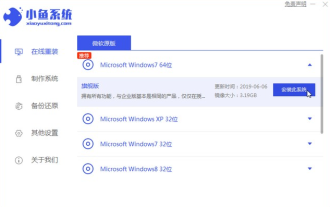 win10システムwin7システムを再インストールする方法を教えます
Jul 08, 2023 pm 03:45 PM
win10システムwin7システムを再インストールする方法を教えます
Jul 08, 2023 pm 03:45 PM
win10システムの操作方法はwin7システムに比べて大きく変更されており、多くのユーザーは操作に慣れていないため、win10システムをwin7システムに再インストールしたいと考えていますが、エディターは簡単にwin10システムをwin7システムに再インストールする方法を説明します。 1. まず、Xiaoyu システムをダウンロードし、デスクトップ コンピュータにシステム ソフトウェアを再インストールします。 2. win7 システムを選択し、「このシステムをインストールする」をクリックします。 3. 次に、win7 システムのイメージのダウンロードを開始します。 4. ダウンロード後、環境をデプロイし、完了後に「今すぐ再起動」をクリックします。 5. コンピュータを再起動すると、[Windows Manager] ページが表示されるので、2 番目のページを選択します。 6. コンピュータのインターフェイスに戻って、インストールを続行します。 7. 完了後、コンピューターを再起動します。 8. 最後にデスクトップに戻ります。
 本物のwin7究極システムインストールチュートリアルを教えます
Jul 08, 2023 pm 03:01 PM
本物のwin7究極システムインストールチュートリアルを教えます
Jul 08, 2023 pm 03:01 PM
win7 Ultimate システムは、Win7 システム バージョンの中で最も人気があり、比較的安定したバージョンでもあるため、多くのネチズンは今でも Win7 Ultimate システムをダウンロードしてインストールして使用しています。正規品の Win7 Ultimate システムをインストールする方法を知りたい友人がいますので、今日は正規品の Win7 Ultimate システムをインストールする簡単な方法を説明します。 1. まず、Xiaoyu のワンクリック システム再インストール ツールをコンピュータにダウンロードしてインストールして開き、コンピュータのウイルス対策ソフトウェアを閉じて、重要なシステム データをバックアップします。次に、win7 Ultimate バージョンのオリジナル システムを選択し、クリックしてこのシステムをインストールします。 2. このインターフェースで、インストールするソフトウェアを選択し、「次へ」をクリックします。 3. ソフトウェアはシステム イメージ データとドライバーのダウンロードを自動的に開始します。 4. 環境の展開が完了したら、すぐに再起動することを選択します。



